Top 4 manieren om emoji's uit een video te verwijderen
Het gebruik van emoji's is leuk wanneer je een bericht naar iemand stuurt. Maar als het gaat om het bekijken van je favoriete films of video's, kunnen we zeggen dat het vervelend is om naar te kijken als er een emoji van is. In dat geval laten we je een van de meest effectieve methoden zien om deze vervelende objecten uit je video's te verwijderen. Dus waar wacht je op? Laten we dit artikel samen lezen en leren hoe emoji's uit een video te verwijderen op de eenvoudigste en snelste manieren.

Deel 1: Emoji's uit een video verwijderen met behulp van de beste tool
De beste manier om emoji's uit een video te verwijderen, is door te gebruiken Video Converter Ultimate. Deze geweldige software kan vreemde elementen uit je video's wissen, zoals emoji's of emoticons, tekst, watermerken, logo's en meer. Het heeft ook een begrijpelijke interface met eenvoudige stappen, waardoor het voor iedereen gemakkelijk is. Deze tool biedt twee manieren om emoji's uit je video te verwijderen, de Video Watermerk Remover, en de Tool voor het bijsnijden van video's. Bovendien ondersteunt het verschillende videoformaten, zoals MP4, M4V, MOV, SWF, FLV, 3GP, MTS en meer. Als u een Windows- of Mac-gebruiker bent, kunt u deze tool gebruiken omdat Video Converter Ultimate toegankelijk is op zowel Windows als Mac.
Bovendien kunt u met deze tool een GIF maken van uw afbeelding en video, omdat deze een GIF Maker-functie biedt. Ook als u audio van uw video wilt synchroniseren, is dit mogelijk met deze tool. Het heeft een Audio Sync-functie waarmee u de audio kunt aanpassen en synchroniseren met een video.
Laten we je de beste methoden laten zien om storende emoji's uit je video's te verwijderen met behulp van de Video Watermark Remover Tool.
Stap 1: Download de Video Converter Ultimate op uw Windows of Mac. U kunt op de klikken Downloaden knop hieronder. Open de apps na het installatieproces.
Gratis downloadVoor Windows 7 of hogerVeilige download
Gratis downloadVoor MacOS 10.7 of hogerVeilige download
Stap 2: Wanneer de interface al verschijnt, ziet u bovenaan vier opties. Selecteer de Gereedschapskist paneel en klik op de Video Watermerk Remover.
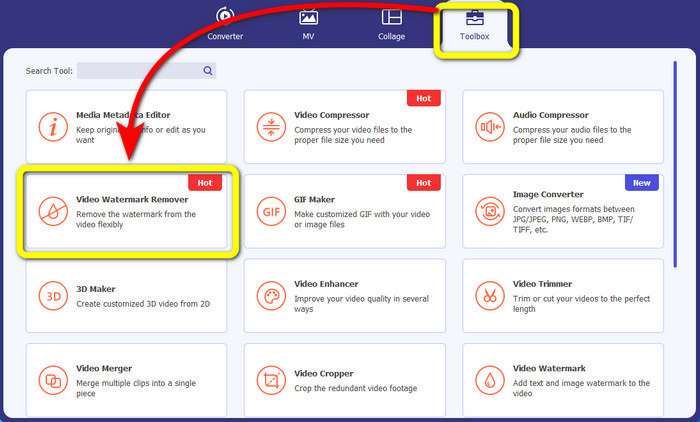
Stap 3: Klik vervolgens op het + pictogram om je video toe te voegen met emoji's die je wilt verwijderen.
Stap 4: Nadat je je video hebt toegevoegd, klik je op de Watermerk verwijderen gebied toevoegen knop. Het kleine vak verschijnt op je video en gebruik het om de emoji te bedekken. In het derde vak kunt u de opties Grootte, Boven en Links gebruiken om het vak op uw scherm te verplaatsen.
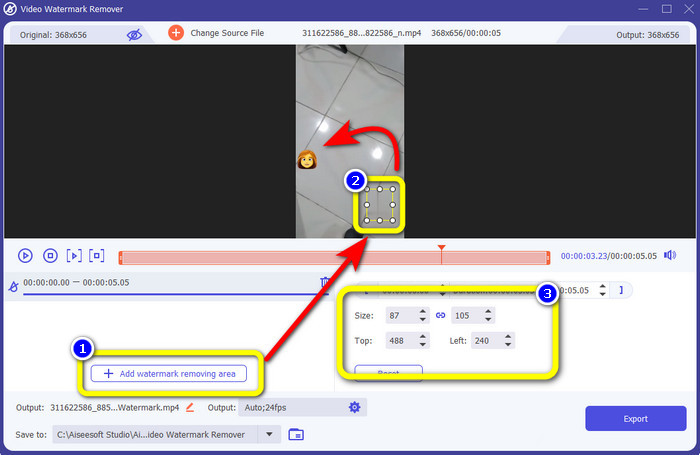
Stap 5: Als je de emoji al bedekt, druk je op de Exporteren knop. Wacht op het verwijderingsproces en sla uw voltooide uitvoer op.

Deel 2: online manieren om emoji's uit een video te verwijderen
Media.io gebruiken
Als je online geïnteresseerd bent in een emoji-verwijderaar, kun je het proberen Media.io. Deze online tool kan afleidende elementen uit je video's verwijderen, zoals emoji's, watermerken, logo's en meer. Er is geen voorafgaande ervaring vereist, omdat er alleen stappen zijn om emoji's uit je video te verwijderen. Bovendien is deze applicatie een platformonafhankelijke tool, wat betekent dat je er toegang toe hebt op je iPhone, Android, iPad, Windows en Mac. Het kan ook standaard videobestandsindelingen lezen, waaronder WMV, MOV, MP4, FLV, 3GP, AVI en meer. Het kan ook de privacy garanderen omdat alleen jij toegang hebt tot je geüploade video's.
Media.io kan echter slechts beperkte functies bieden bij gebruik van de gratis versie. U kunt alleen een bestand uploaden met een maximale grootte van 100Mb en het verwijderingsproces is normaal. U moet de basis- of pro-versie kopen om meer functies van deze online applicatie te ervaren. Volg de onderstaande stappen om emoji's uit je video's te verwijderen.
Stap 1: Bezoek de Media.io-website. Klik op de knop Bestanden kiezen en voeg je video toe met een emoji.
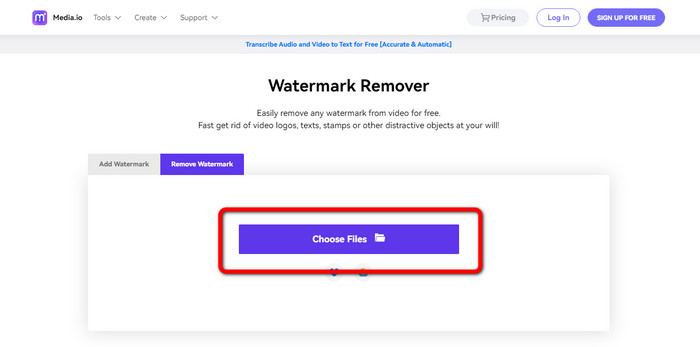
Stap 2: Klik na het uploaden van de video op de knop Gebied toevoegen. Er verschijnt een blauw vak. Sleep het naar de emoji om het te bedekken.
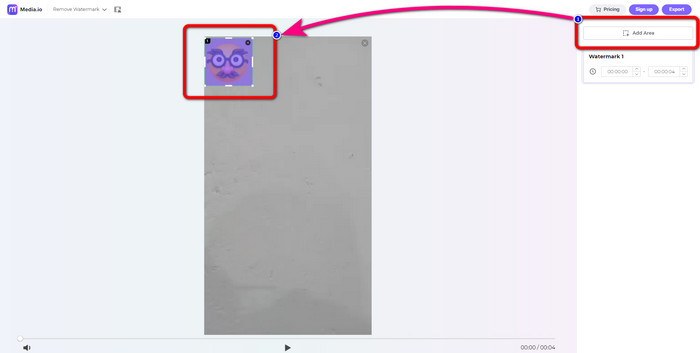
Stap 3: Klik voor de laatste stap op de knop Exporteren en sla je video op zonder emoji's.
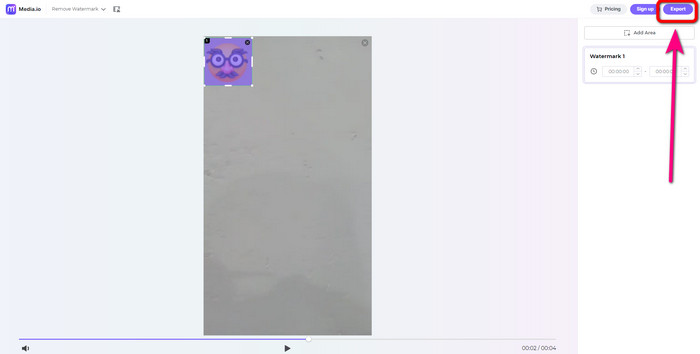
123Apps gebruiken
Een andere online emoji-verwijderaar die u kunt gebruiken, is 123Apps. Met behulp van deze tool kun je eenvoudig storende elementen uit je video's verwijderen, zoals emoji's, stickers, logo's, watermerken, datumstempels en meer. Je kunt het ook gemakkelijk gebruiken omdat het een intuïtieve interface heeft, die geschikt is voor beginners. Daarnaast ondersteunt het tal van videobestandsindelingen, zoals MOV, AVI, MP4, WMV, enz. Naast het verwijderen van emoji's en objecten uit een video, kun je 123Apps ook gebruiken voor videobewerking. Het heeft verschillende tools die u kunt gebruiken, zoals een video-bijsnijder, rotator, trimmer, looper, fusie en meer.
Het heeft echter beperkingen. U kunt alleen uploaden met een maximale bestandsgrootte van 500Mb. Om met een groter bestand te werken, moet u een abonnement kopen. Ten slotte zijn er momenten waarop deze tool niet goed presteert vanwege de internetverbinding. Als je emoji's uit je video wilt verwijderen, volg dan deze eenvoudige stappen hieronder.
Stap 1: Ga naar de 123APPS-website en klik op de knop Bestand openen om de video met een emoji te uploaden.
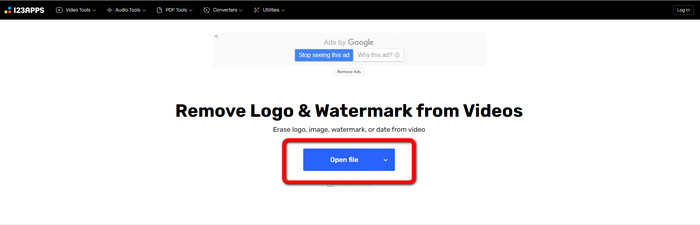
Stap 2: Selecteer het gebied dat u wilt verwijderen met uw muis.
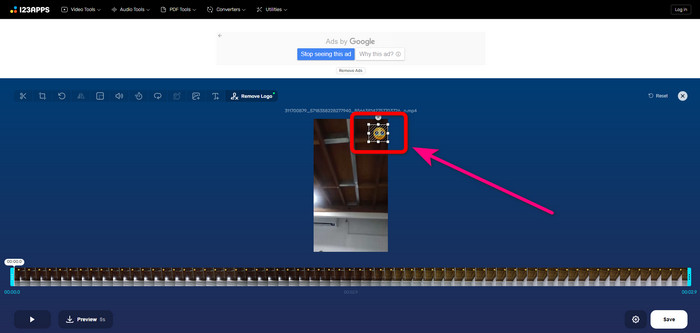
Stap 3: Druk ten slotte op de knop Opslaan. Wacht op het verwijderingsproces en sla je video op je apparaat op.
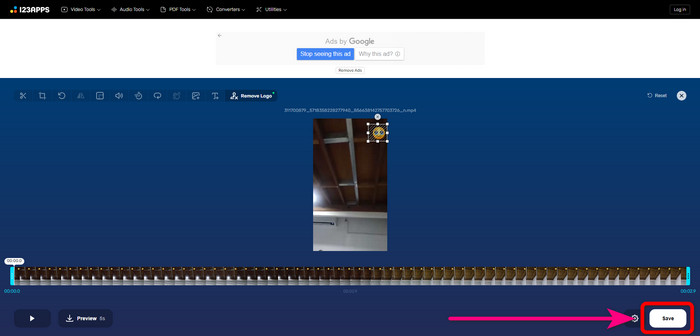
HitPaw Watermerkverwijderaar online
Een van de handige tools om emoji's uit video's te verwijderen is HitPaw Watermerkverwijderaar online. Het is zowel een downloadbare als een online tool, dus u kunt kiezen of u deze online of op een desktop wilt gebruiken. Het kan u helpen bij het verwijderen van iets zoals watermerken uit uw video binnen een seconde. Je kunt het zelfs onbeperkt gebruiken. Bovendien zijn er geen professionele technici nodig omdat het slechts drie basisstappen heeft om irritante objecten uit je video's te verwijderen.
Bovendien heeft het een hoog beveiligingsniveau, wat betekent dat uw bestand veilig is en dat alleen u uw video's kunt bewerken. Bij het gebruik van deze online tool moet u echter rekening houden met de internetverbinding. Het werkt niet goed als je traag internet hebt. Soms is het ook niet compatibel met andere apparaten, zoals Androids. Volg de onderstaande stappen om emoji's uit video's te verwijderen.
Stap 1: Ga naar de HitPaw online watermerkverwijderaar website. Klik op de Watermerk nu verwijderen > Bestand kiezen knop om uw video in te voegen.
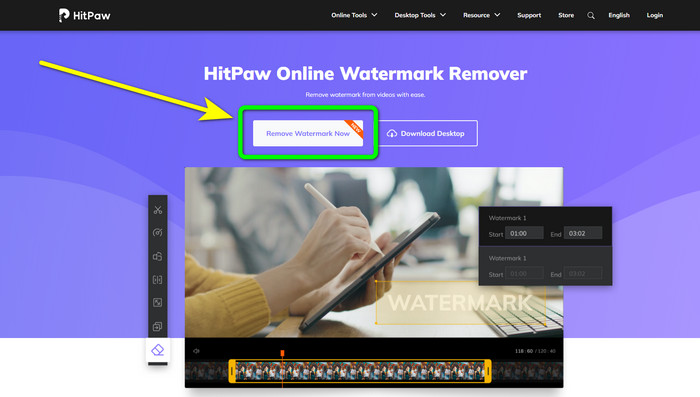
Stap 2: Nadat je je video hebt ingevoegd, kun je het blauwe vak al op je video gebruiken. Sleep dit vak om de emoji te bedekken.
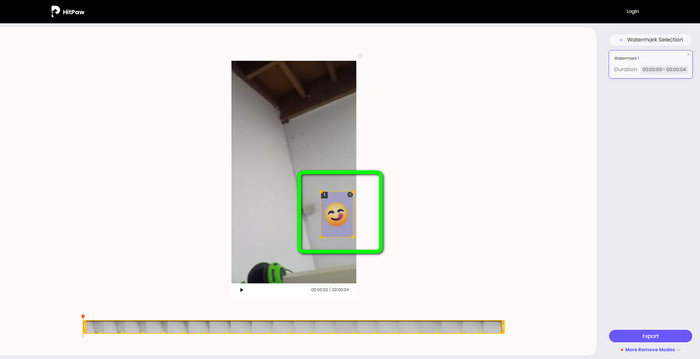
Stap 3: Klik ten slotte op het Exporteren en sla je video op.
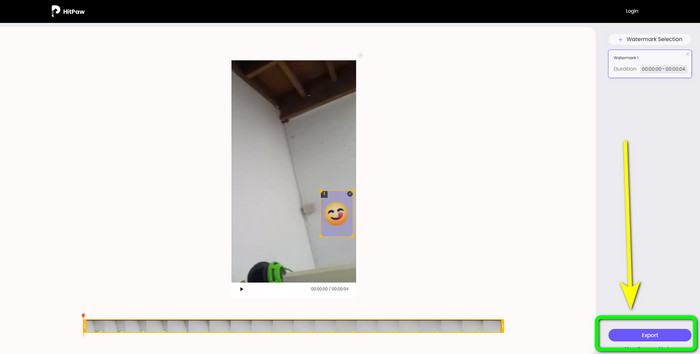
Deel 3: Veelgestelde vragen over het verwijderen van emoji's uit een video
1. Kan ik emoji's uit mijn video's verwijderen met Android en iPhone?
Ja, dat kan. U kunt Watermark Remover, Logo Eraser, PicLab, Photo Eraser en meer gebruiken. Dit zijn goede toepassingen die u kunt gebruiken om onnodige elementen uit uw video's te verwijderen.
2. Hoe kan ik een object uit mijn video verwijderen?
U kunt Video Converter Ultimate gebruiken. Dit is een handige tool om objecten uit je video's te verwijderen.
3. Waarom moet ik emoji's uit mijn video's verwijderen?
De simpele reden is dat u graag naar uw favoriete films of video's kijkt. Het is niet erg prettig om deze onnodige elementen, zoals emoji's, te zien. Het is dus beter om ze uit je video's te verwijderen.
Gevolgtrekking
Dit zijn de vier belangrijkste manieren om verwijder emoji's uit video's. En als u op zoek bent naar probleemloze methoden, kunt u het proberen Video Converter Ultimate. Deze applicatie kan je helpen om vervelende objecten eenvoudig uit video's te verwijderen.



 Video Converter Ultimate
Video Converter Ultimate Scherm opnemer
Scherm opnemer



